在PS中如何利用图像的变换与变形
来源:网络收集 点击: 时间:2024-05-17【导读】:
为了更好的利用图像的变换与变形这一功能,小编今天带大家做一个马克杯,贴上自己喜欢的图案。工具/原料morePS6方法/步骤1/7分步阅读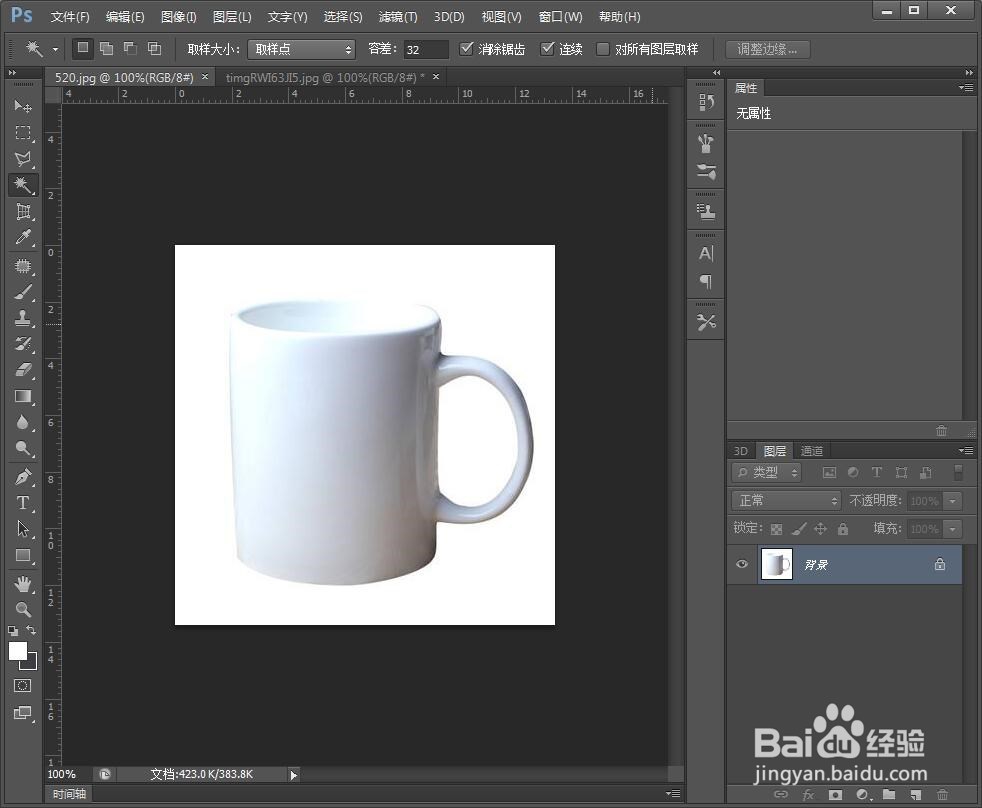 2/7
2/7 3/7
3/7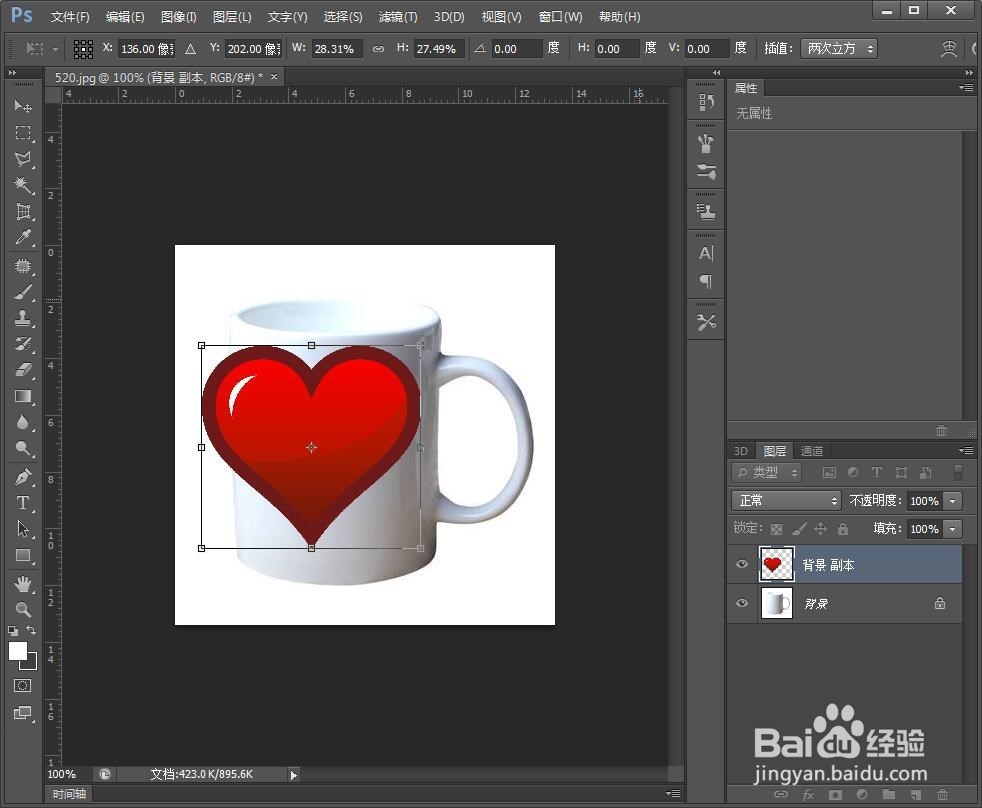 4/7
4/7 5/7
5/7 6/7
6/7 7/7
7/7 软件PS
软件PS
首先找一张马克杯的图片,如果自己加图案的话最好是找纯色的杯子。
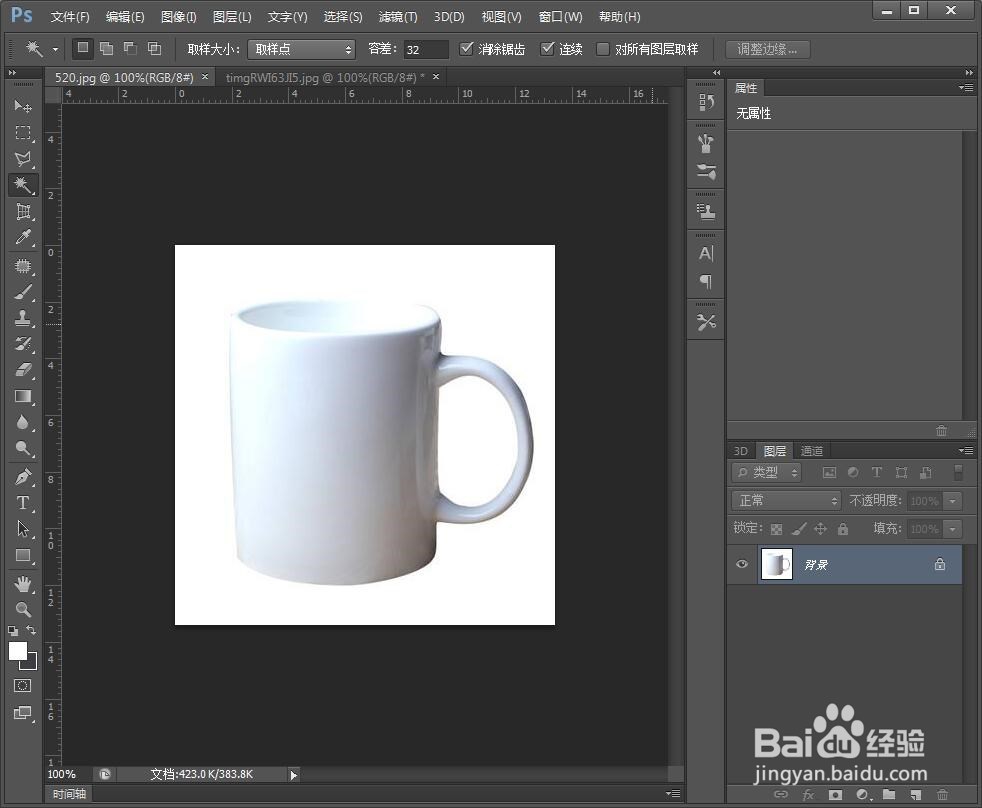 2/7
2/7然后准备一张自己喜欢的图片,我这里就用一颗爱心了。
本来这颗爱心周围是白色的,就自己把周围白色的去掉。
 3/7
3/7然后将这颗爱心拖到马克杯的图层里去。
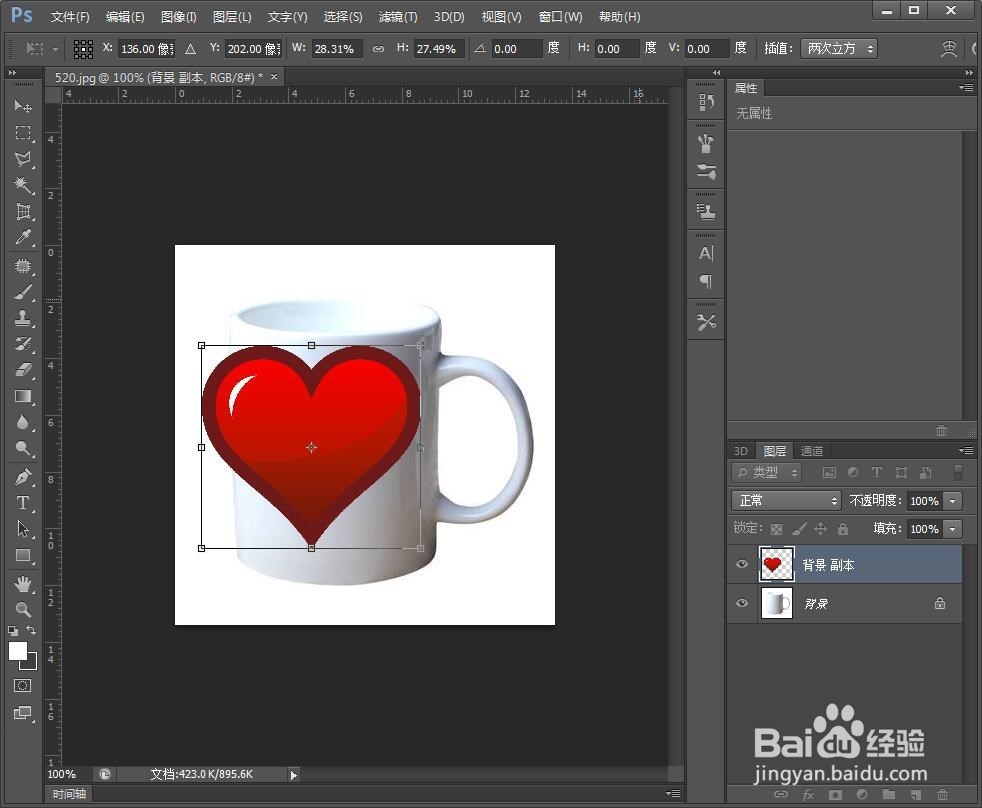 4/7
4/7选中心形这一图案,右击选择变形命令。
 5/7
5/7然后调整点,让心形有所变形,这样能更好的贴合到杯子上。
 6/7
6/7右击心形图层,选择“混合选项”,在弹出的对话框将混合模式改为“深色”。
 7/7
7/7点击确定以后再看图片,是不是比较贴合杯子一点了。
 软件PS
软件PS 版权声明:
1、本文系转载,版权归原作者所有,旨在传递信息,不代表看本站的观点和立场。
2、本站仅提供信息发布平台,不承担相关法律责任。
3、若侵犯您的版权或隐私,请联系本站管理员删除。
4、文章链接:http://www.1haoku.cn/art_789145.html
上一篇:Mac Pro通过设置触发角快速回到桌面
下一篇:ppt录制并使用排练时间的方法
 订阅
订阅